|
|

|
РЕКЛАМА: Обновите ArcaOS до уровня NeoWPS
- Установите набор PNG иконок, нарисованных дизайнером, специализирующемся на оформлении OS/2
- Установите eSchemes 2019, чтобы менять цвета и кнопки на рабочем столе
|
Как подготовить компьютер с eComStation для клиента? |
TITLE: Как подготовить компьютер с eComStation для клиента?
DATE: 2007-11-23 22:46:00
AUTHOR: eCo Software
eComStation можно установить не только на десктоп, но и на ноутбук,
баребон или сервер (Смотрите
подробности на сайте eComStation PC)
Памятка для клиента
Чтобы клиент не мучал службу поддержки вашей компании, распечатайте
для него инструкцию и прибейте ее гвоздями к корпусу компьютера.
Например, вы можете прописать следующие советы и требования:
- Запрещено устанавливать Windows на компьютер с eComStation.
(если человек не имеет навыков работы с eComStation, то он угробит и eComStation
и том с другой ОС)
- Если в офис приходят гости, если мимо компьютера проходят чужие люди,
напишите, как Блокировать рабочий стол
(нажать кнопку блокировки в eCenter, либо выбрать "Блокировать сейчас"
из всплывающего меню на рабочем столе)
Выбор, подготовка дисков
Мы рекомендуем устанавливать 2 копии eComStation на каждый компьютер
(основной загрузочный том, запасной загрузочный том). Это поможет вам:
- восстановить работоспособность ОС в случае больших и маленьких поломок
- упростит настройку новых драйверов для eComStation, когда требуется много перезагрузок
- упростит переход на следующую версию eComStation (без сожаления удаляйте ненужную копию ОС и ставьте вместо нее свежую)
Если используете файловую систему JFS, то делайте раздельные тома,
не склеивайте JFS тома в один
(мы не готовы предоставить инструменты для восстановления составных томов
в случае повреждения)
Рекомендованный минимальный размер загрузочного тома: 2 Гигабайта.
500 Мегабайт займет сама операционная
система, остальное место потребуется для своп-файла и логов.
Бэкап рабочего стола
После установки eComStation в Свойствах рабочего стола,
на страничке Архивирование выберите:
- [x] Разрешить архивирование
- [x] Каждые три дня
- [x] Держать 5 архивов
- [x] Показывать сообщения об архивировании при старте
Бэкап системных файлов
Если компьютер используется несколькими пользователями,
один из них может удалить важные системные файлы (случайно или умышленно).
Не всегда можно определить, какой файл удален или поврежден.
После установки ОС сделайте бэкап всего раздела и положите его на запасной том:
rar a -y -r eComStationBackup \*
В памятку для клиента напишите, как сравнивать содержимое архива
и загрузочного тома и как восстанавливать файлы.
Сохранность данных
Обязательно подключите компьютер к источнику бесперебойного питания.
Это сэкономит несколько дней в год (нет потерь редактируемых документов,
не нужно восстанавливать разрушенный том)
В памятку напишите, как безопасно выключать компьютер eComStation
(по нажатию кнопки Питания, если выбрать "Закрыть систему" или Ctrl-Alt-Del),
многие женщины вырубают электричество всего офиса рубильником,
предварительно не выключая компьютеры.
Мелкий ремонт
Добавьте в памятку:
- Ваш клиент должен знать как загрузиться
в командную строку (Нажмите ALT-F1, когда видите eCS в начале загрузки компьютера)
- В случае, если система не загружается, пользователь
должен проверить жесткий диск: Загрузиться с установочного CD-ROM,
выйти в "Консоль управления", выбрать в верхнем меню Проверку дисков..
Дополнения к тексту
Присылайте дополнения к этому тексту через веб-форму
|
Попробуй программу:
|
 Piano Launchpad - стартовая площадка для любимых программ.
Piano Launchpad - стартовая площадка для любимых программ.
|
Комментарии: Прокомментируйте эту статью (напоминаем, автор работал над текстом несколько недель, уважайте мнение других).
|
 |


Готовая eComStation на SSD диске
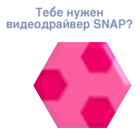

Последний активный опрос: Какая высота барьера RPM?
[Google]
|
IBM OS/2 Warp
|





